Создание
Переход к вводу простого текста выполняется щелчком в окне документа. Курсор принимает вид вертикальной красной черточки — это текстовый курсор. Его иногда называют 1-курсором.
Обратите внимание, что курсор мыши при этом не пропадает. Он существует независимо от текстового курсора и может использоваться в операциях с текстовыми и другими объектами.
Затем текст набирается на клавиатуре. Строка простого текста может иметь любую длину. Для того чтобы закончить строку, нажмите клавишу <Enter>, курсор переместится на следующую строку (рис. 7.3).

Рис. 7.3.
Простой текст
Для создания текста в колонке (рис. 7.4) следует с помощью инструмента Text задать ее ширину. Поместите курсор в то место документа, где должен находиться левый верхний угол колонки, нажмите левую кнопку мыши и, не отпуская ее, перемещайте курсор вправо. За курсором тянется тонкая синяя линия, начало которой отмечено красной точкой. После того как курсор отпущен, линия становится красной. В документе появляются маркер первой строки колонки и текстовый курсор, установленный в начальной позиции. Можно начинать набор текста. Когда строка текста дойдет до конца красной линии (ширины колонки), строка будет завершена и автоматически создана следующая, текст, таким образом, размещается в колонке заданной ширины.

Рис. 7.4.
Этапы создания текста в колонках

Рис. 7.5. Редактирование ширины колонки
Во время набора можно менять ширину колонки (рис. 7.5), для этого предназначены красные точки (манипуляторы) на концах маркера колонки. Если подвести к любому из них курсор, он примет вид двунаправленной стрелки, пересекающей отрезок. Остается перетащить манипулятор до нужной ширины колонки. Текст перетечет соответственно изменившейся ширине колонки.
Если при создании колонки перетаскивать курсор влево, а не вправо, то колонка тоже будет построена, и текстовый курсор установится справа. Набираемый текст будет располагаться в колонке "вверх ногами" (рис. 7.6, а). Тот же эффект — переворачивание текстового блока — возникнет, если перетащить активный манипулятор колонки по другую сторону неактивного (рис. 7.6, б).
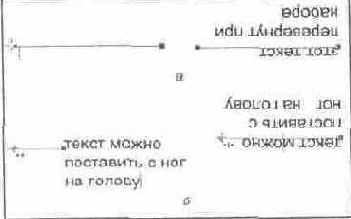
Рис. 7.6.
Перевернутый текст:
при создании колонки (а), при редактировании ширины колонки (б)